Опитайте да актуализирате своя графичен драйвер, за да коригирате този проблем
- Atidxx64.dll е свързана със системата DLL, която е свързана с Microsoft DirectX.
- Можете да коригирате този проблем, като поправите повредените или липсващи системни файлове на вашия компютър.
- В противен случай трябва да използвате специален инструмент за коригиране на DLL, за да разрешите грешката за няколко минути.

хИНСТАЛИРАЙТЕ, КАТО КЛИКНЕТЕ ВЪРХУ ИЗТЕГЛЯНЕ НА ФАЙЛА
- Изтеглете и инсталирайте Fortect на вашия компютър.
- Стартирайте инструмента и Стартирайте сканирането за намиране на DLL файлове, които може да причиняват проблеми с компютъра.
- Щракнете с десния бутон върху Старт на ремонта за замяна на повредени DLL файлове с работещи версии.
- Fortect е изтеглен от 0 читатели този месец.
Получавате ли грешка atidxx64.dll на вашия компютър? Ако е така, предлагаме ви да прочетете това ръководство, тъй като сме съставили куп решения, които ще помогнат за разрешаването на atidxx64.dll, причинен от нарушение на достъпа или грешка при срив на atidxx64.dll.
Няколко потребители съобщиха, че са се сблъскали с това Грешка при липса на DLL в Windows 10 когато се опитвате да играете игра. Този срив на atidxx64.dll или atidxx64.dll предизвика изскачаща грешка при нарушение на достъпа с различни игри като Final Fantasy XIV, Genshin Impact, Dirt, Serious Sam 4 и много други.
Какво е atidxx64.dll?
Файлът atidxx64.dll е свързан с Microsoft DirectX. Така че това е официален DLL, свързан със системата, който гарантира, че игрите и свързаните с тях програми работят без проблеми.
DLL или файловете на Dynamic Link Library са важни файлове, които гарантират, че компонентите работят гладко на вашия компютър. Тези файлове могат да се повредят по няколко причини, като напр повредени системни файлове, неправилно инсталиране на приложение, злонамерен софтуер или вирусна инфекция, повреден регистъри т.н.
Някои от най-често срещаните грешки atidxx64.dll, които ще срещнете, са изброени по-долу:
- Нарушение на достъпа на адрес – atidxx64.dll.
- Atidxx64.dll не може да бъде намерен.
- Не може да се регистрира atidxx64.dll.
- Windows не може да стартира. Липсва задължителен компонент: atidxx64.dll. Моля, инсталирайте Windows отново.
- Неуспешно зареждане на atidxx64.dll.
- Приложението не успя да стартира, защото atidxx64.dll не беше намерен.
- Файлът atidxx64.dll липсва или е повреден.
- Това приложение не успя да стартира, защото atidxx64.dll не беше намерен. Повторното инсталиране на приложението може да реши този проблем.
Нека разгледаме решенията, които ще ви помогнат да разрешите грешката atidxx64.dll.
Как мога да коригирам грешката при срив atidxx64.dll?
- Какво е atidxx64.dll?
- Как мога да коригирам грешката при срив atidxx64.dll?
- 1. Използвайте специален инструмент за коригиране на DLL
- 2. Сканирайте вашия компютър за вируси
- 3. Актуализирайте вашия компютър
- 4. Актуализирайте драйвера на GPU
- 5. Променете настройките в играта
Грешките на DLL или Dynamic Link Library са от различни видове и често ще ги срещате на вашия компютър, независимо дали се опитвате да стартирате игра или програма.
В такъв случай винаги преминаването през различни решения няма да помогне, а ръчното им инсталиране също е задача, тъй като в интернет има няколко злонамерени източника.
Поради тази причина ви препоръчваме да използвате един от най-добрите инструменти за коригиране на DLL. Използвайки Fortect, можете да коригирате свързаните със системата DLL грешки 100%.
Освен това, той също може да ви помогне да коригирате системни сривове, да премахнете зловреден софтуер от вашия компютър, да изчистите нежелани файлове, да подобрите производителността на вашия компютър и много други.
2. Сканирайте вашия компютър за вируси
- Натиснете клавиша Win, за да отворите Започнете меню.
- Отворете Защита на Windows.

- Отворете Защита от вируси и заплахи.

- Кликнете върху Бързо сканиране.

- Освен това избирате Опции за сканиране и щракнете върху Пълно сканиране за задълбочено сканиране.

- Приложете корекциите, за да премахнете вируси и зловреден софтуер.
- Рестартирам вашия компютър.
Винаги трябва да пазите компютъра си в безопасност и да извършвате чести сканирания, за да се уверите, че няма вирус или злонамерен софтуер. За целта можете да използвате защитата на Windows, която е предварително инсталирана с операционната система Windows.
Ако обаче защитата на Windows не помогне, можете да изберете който и да е от най-добрият антивирусен софтуер които сме изброили в нашето ръководство, за да защитим вашия компютър.
- Поправка: Неуспешно надграждане на Windows с грешка 0x4005(16389).
- MSVCP140_1.dll не е намерен: 6 начина за коригиране на тази грешка
- Steamclient64.dll не е намерен: Как да го коригирате или изтеглите отново
3. Актуализирайте вашия компютър
- Натисни Печеля + аз ключове за отваряне на Настройки меню.
- Кликнете върху Актуализация на Windows в левия прозорец.

- Изберете Провери за актуализации опция.
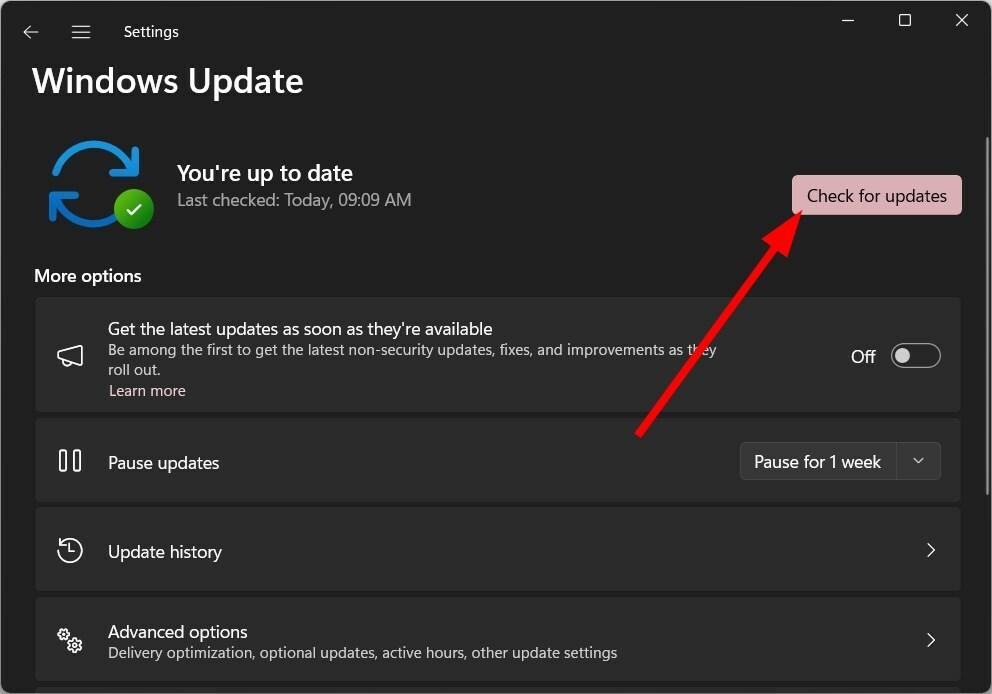
- Ако има налична актуализация, натиснете Изтеглете и инсталирайте бутон.
- Рестартирам вашия компютър.
Винаги трябва да се уверите, че вашият компютър е актуален и изпълнява най-новата актуализация. Това не само ще помогне за отстраняването на наличните преди това грешки, но и ще се насладите на най-новите функции. Надяваме се, че това също може да разреши срива на atidxx64.dll.
4. Актуализирайте драйвера на GPU
- Натисни Печеля ключ за отваряне на Започнете меню.
- Отворете Диспечер на устройства.
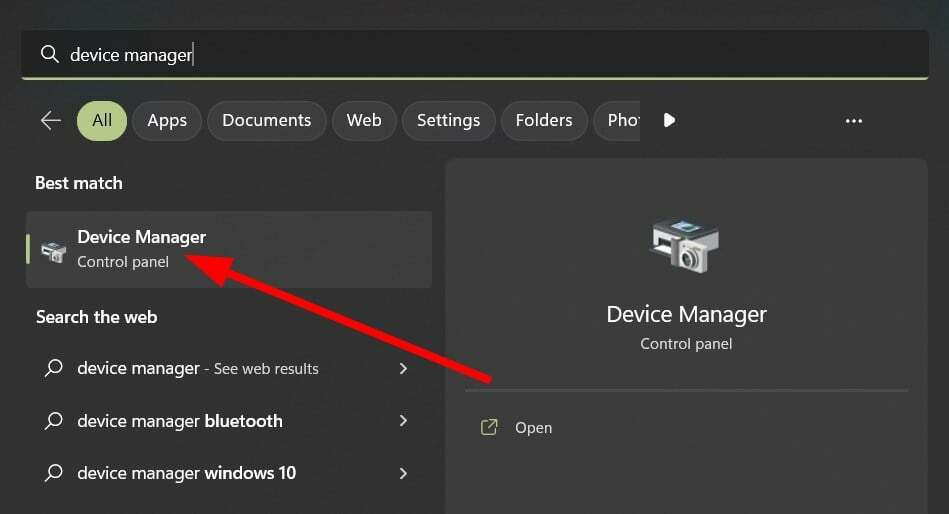
- Разширете Адаптери за дисплей раздел.
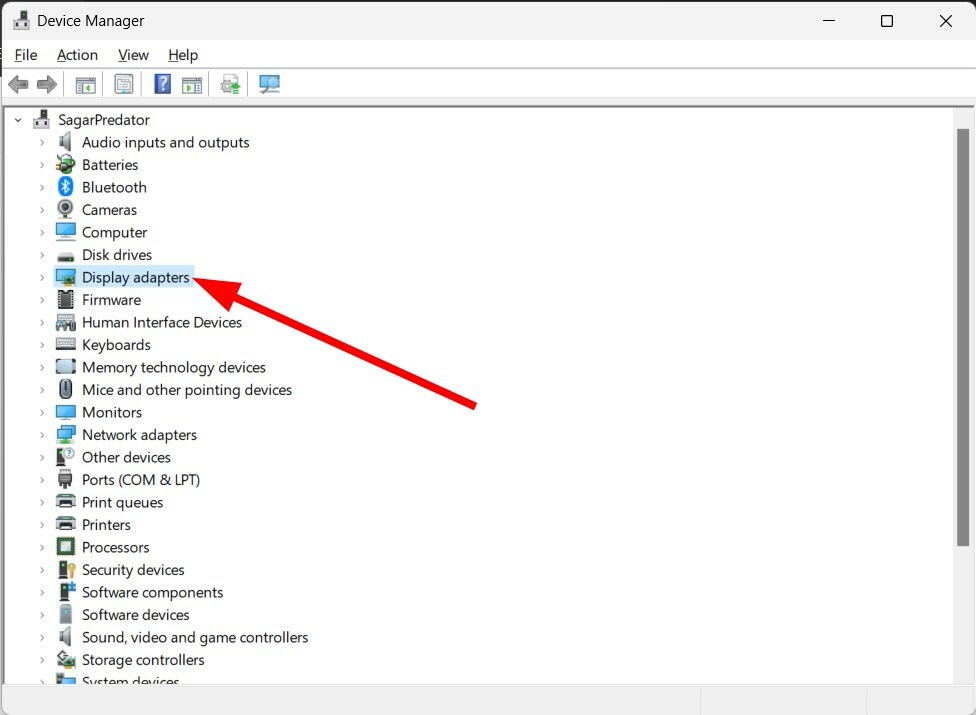
- Щракнете двукратно върху вашия драйвер за GPU.
- Кликнете върху Шофьор раздел.
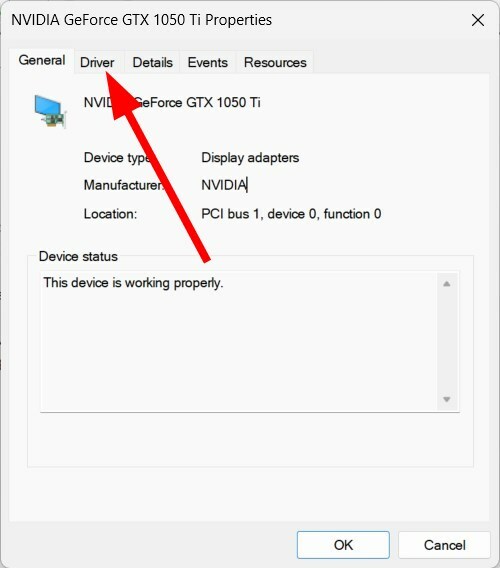
- Изберете Актуализирайте драйвера опция.
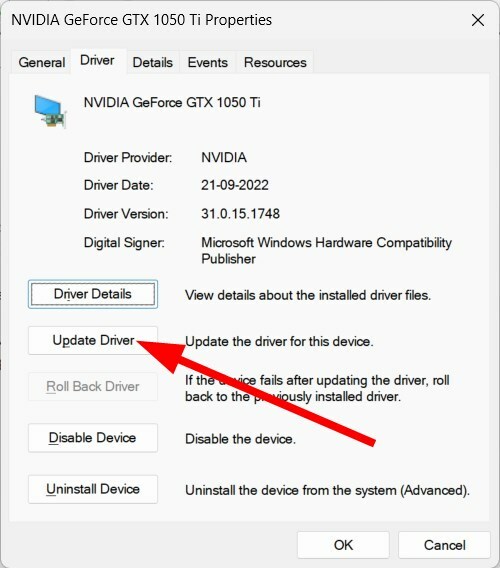
- Избирам Автоматично търсене на драйвери опция.
- Инсталирай най-новата актуализация.
- Рестартирам вашия компютър.
За потребители, попаднали на atidxx64.dll, предизвикала грешка при нарушение на достъпа, препоръчваме да проверите дали имате инсталиран най-новия графичен драйвер.
За да автоматизирате и улесните този процес, ви препоръчваме да използвате специалния софтуер за актуализиране на драйвери, наречен DriverFix.
Използвайки този инструмент, вие ще можете да актуализирате всички драйвери едновременно, да извършвате сканиране на драйвери, за да поддържате всички драйвери актуални, да извършвате архивиране на драйвери и много повече.
⇒Вземете DriverFix
5. Променете настройките в играта
Често агресивните графични настройки в играта в стремежа да получите най-доброто качество на играта могат да сринат играта и да доведат до грешки като грешката atidxx64.dll.
В този случай ви предлагаме да промените графичните настройки. Някои от настройките, които трябва да проверите, включват:
- Деактивирайте вертикалната синхронизация (VSync)
- Задайте кадрова честота (FPS) на 60
- Намалете или деактивирайте Anti-aliasing (AA)
- По-ниска резолюция.
Това е всичко от нас в това ръководство. Предлагаме ви да разгледате нашето ръководство, което обяснява множество решения за разрешаване на Проблем с липсваща DLL в Windows 11.
Уведомете ни в коментарите по-долу кое от горните решения разрешава грешката при срив atidxx64.dll на вашия компютър.
Все още имате проблеми?
СПОНСОРИРАНА
Ако горните предложения не са разрешили проблема ви, компютърът ви може да има по-сериозни проблеми с Windows. Предлагаме да изберете решение "всичко в едно" като Фортект за ефективно отстраняване на проблемите. След инсталирането просто щракнете върху Преглед и коригиране и след това натиснете Старт на ремонта.


